Formas Rápidas y Sencillas de Convertir Video a GIF en Mac 2025
Los GIFs y videos son herramientas efectivas para comunicar y capturar momentos que a menudo las fotos no pueden transmitir. Aprender a convertir videos en GIFs puede ser particularmente útil, especialmente en Mac, donde puede ser complicado crear GIFs de otra manera. Los GIFs son divertidos y útiles para destacar eventos memorables. Aunque hay una amplia variedad de GIFs disponibles en línea, a veces es necesario crear los tuyos propios para una personalización completa.
La creación y distribución de GIFs es sencilla, y existen diversas herramientas en línea que permiten convertir videos en GIFs de alta calidad.
Parte 1: Mejores conversores gratuitos de video a GIF para Mac en línea
Los GIFs son secuencias de imágenes editadas para simular movimiento y no requieren sonido. No necesitas ser un experto para producir un GIF. Existen varios convertidores de video a GIF en línea que te permitirán crear GIFs en minutos. Sin embargo, muchos de estos convertidores generan GIFs de baja calidad. Veamos las mejores opciones para lograr una conversión de video a GIF de alta calidad.
HitPaw video a GIF online
HitPaw Video a GIF Online es una excelente opción para conversiones de alta calidad en Mac. Aunque existen muchas alternativas gratuitas, su funcionamiento y calidad pueden variar. HitPaw destaca por su confiabilidad.
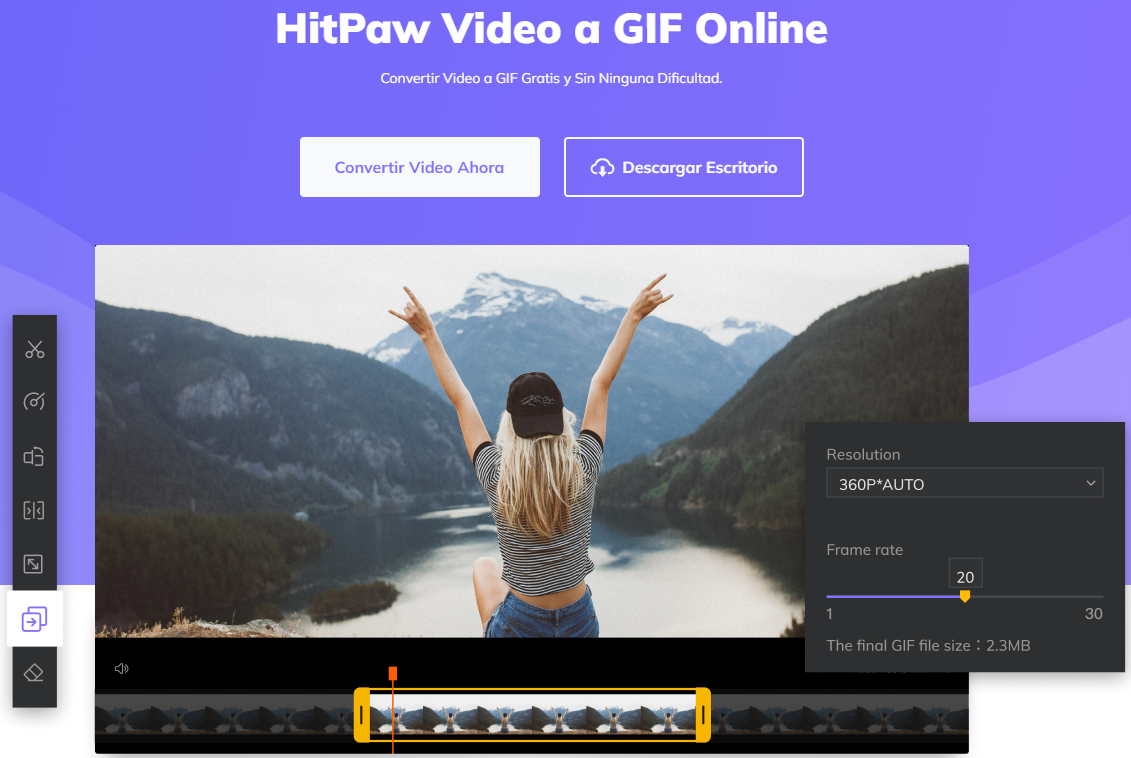
Pros:
- Compatible con todas las versiones de Windows y Mac.
- Convierte videos largos en GIFs.
- Soporta todos los formatos de video.
- Permite recortar el video con vista previa.
- Interfaz fácil de usar.
- Selección de puntos de inicio y fin del video.
2. Cloudconvert
CloudConvert maneja múltiples formatos de video, como MP4, WEBM y AVI. Personaliza la resolución, calidad y tamaño del archivo resultante. Es ideal para convertir video a GIF en Mac.
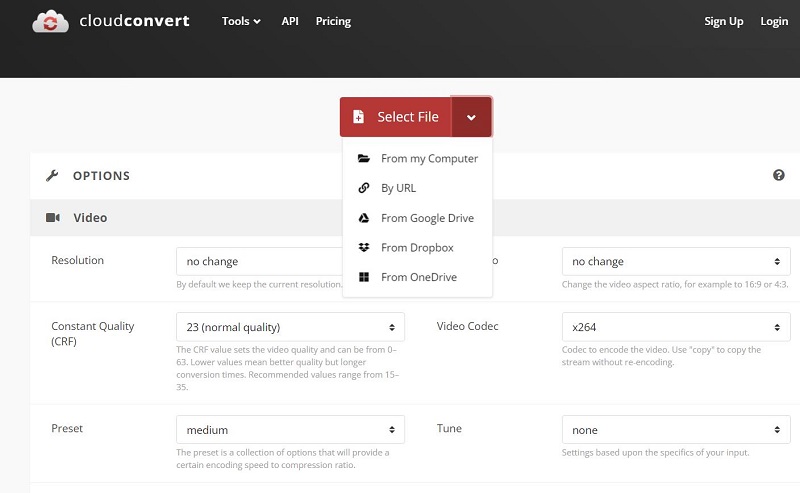
Pros:
- Más de 200 formatos compatibles.
- Conversiones de alta calidad.
- API poderosa.
- Garantía de seguridad de datos.
3. EZGIF Video to GIF
Ezgif es un editor de GIFs que soporta diversos formatos y permite la edición de clips seleccionando tiempos de inicio y fin. Si no se especifica, el GIF usará los primeros cinco segundos del video.
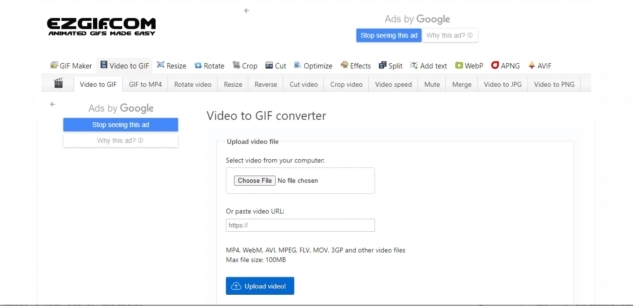
Pros:
- Convierte videos en línea usando URLs de múltiples sitios.
- No requiere registro.
- Disponible en cualquier dispositivo al ser una herramienta web.
4. Online Converter
Online Converter permite cargar archivos o imágenes para crear GIFs de manera sencilla.

Pros:
- Permite usar archivos de audio como fondo musical en videos.
- Compatible con varios sitios de video en línea.
5. Img2go
Img2go es un conversor de archivos online que permite ajustar el estilo y calidad del GIF resultante desde diferentes dispositivos y plataformas.
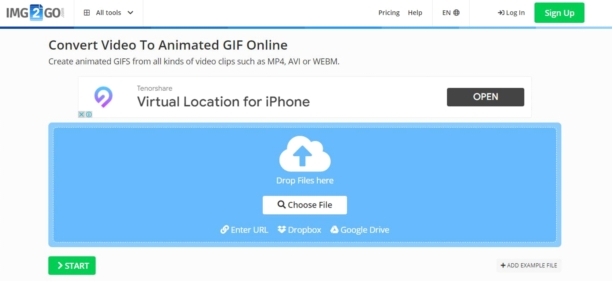
Pros:
- Interfaz clara que facilita la generación de GIFs a partir de URLs de video.
- Entrega GIFs con mínima pérdida de calidad.
Parte 2: Cómo convertir video a GIF gratis en Mac: guía paso a paso
HitPaw Video a GIF Online se destaca como la solución más sencilla para convertir videos en GIF en Mac. Basta con arrastrar el video a la herramienta y hacer clic en "convertir" para iniciar el proceso.
Esta herramienta permite personalizar el inicio, el final, la tasa de fotogramas y el tamaño, ajustándose a tus necesidades específicas.
Paso 01: Ingresa al sitio oficial de HitPaw y selecciona la opción de video a GIF en "herramientas en línea". Haz clic en "Convertir Video Ahora".
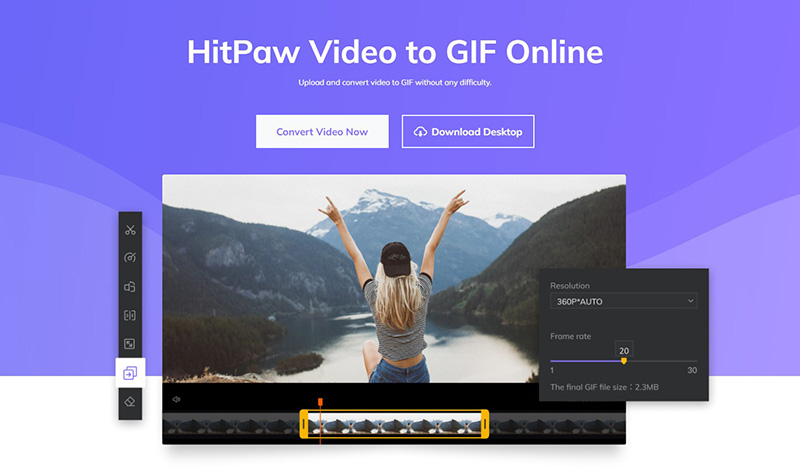
Paso 02: Selecciona "Elegir archivo" y carga el video que quieres convertir.
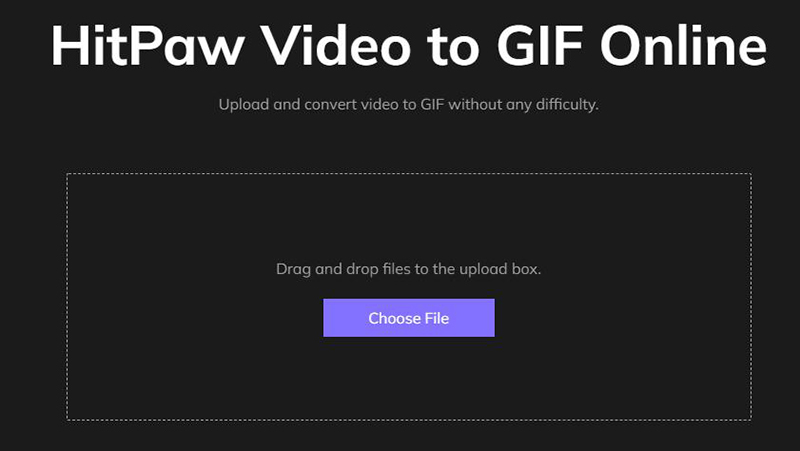
Paso 03: Ajusta las configuraciones del GIF según tus preferencias.
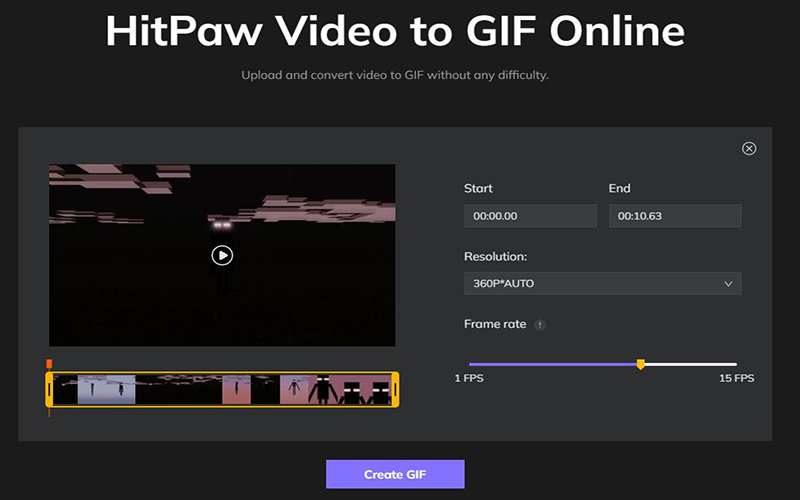
Paso 04: Haz clic en "Crear GIF" y descarga tu archivo resultante.
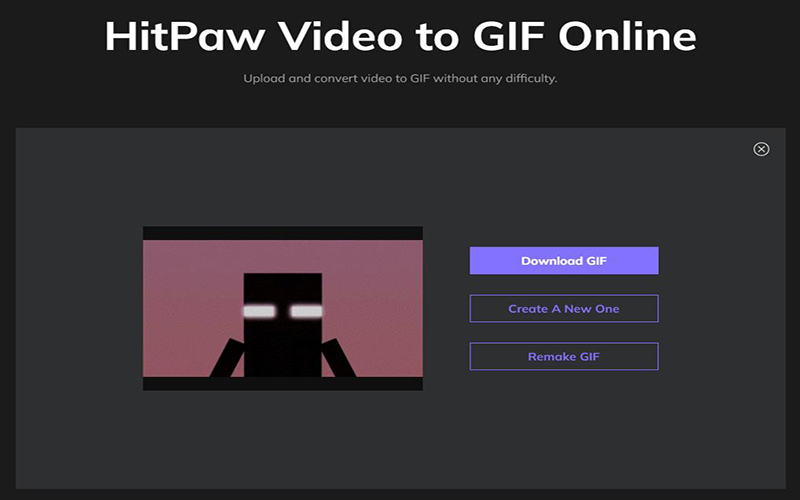
Con estos simples pasos, puedes convertir y descargar tu video como un GIF en línea desde un Mac.
Consejo extra: cómo convertir GIF a video en Mac (Extremadamente rápido)
Para convertir un archivo MP4 a GIF rápidamente, nuestro convertidor en línea es una excelente solución. Por otro lado, HitPaw Edimakor ofrece la habilidad de transformar GIFs en archivos MP4, permitiendo ajustar la calidad y la apariencia del archivo con opciones personalizables.
1. Características de HitPaw Edimakor:
- Interfaz extremadamente intuitiva.
- Convierte GIF a MP4 en Mac o Windows.
- Añade música, stickers o transiciones para hacer tus videos más dinámicos.
- Soporta diversos formatos de archivo.
- Exporta videos en 4K.
2. Cómo convertir GIF a video en HitPaw Edimakor
Para usar este software:
Paso 01: Abre HitPaw Edimakor en tu PC.
Paso 02: Carga tu GIF en el programa.
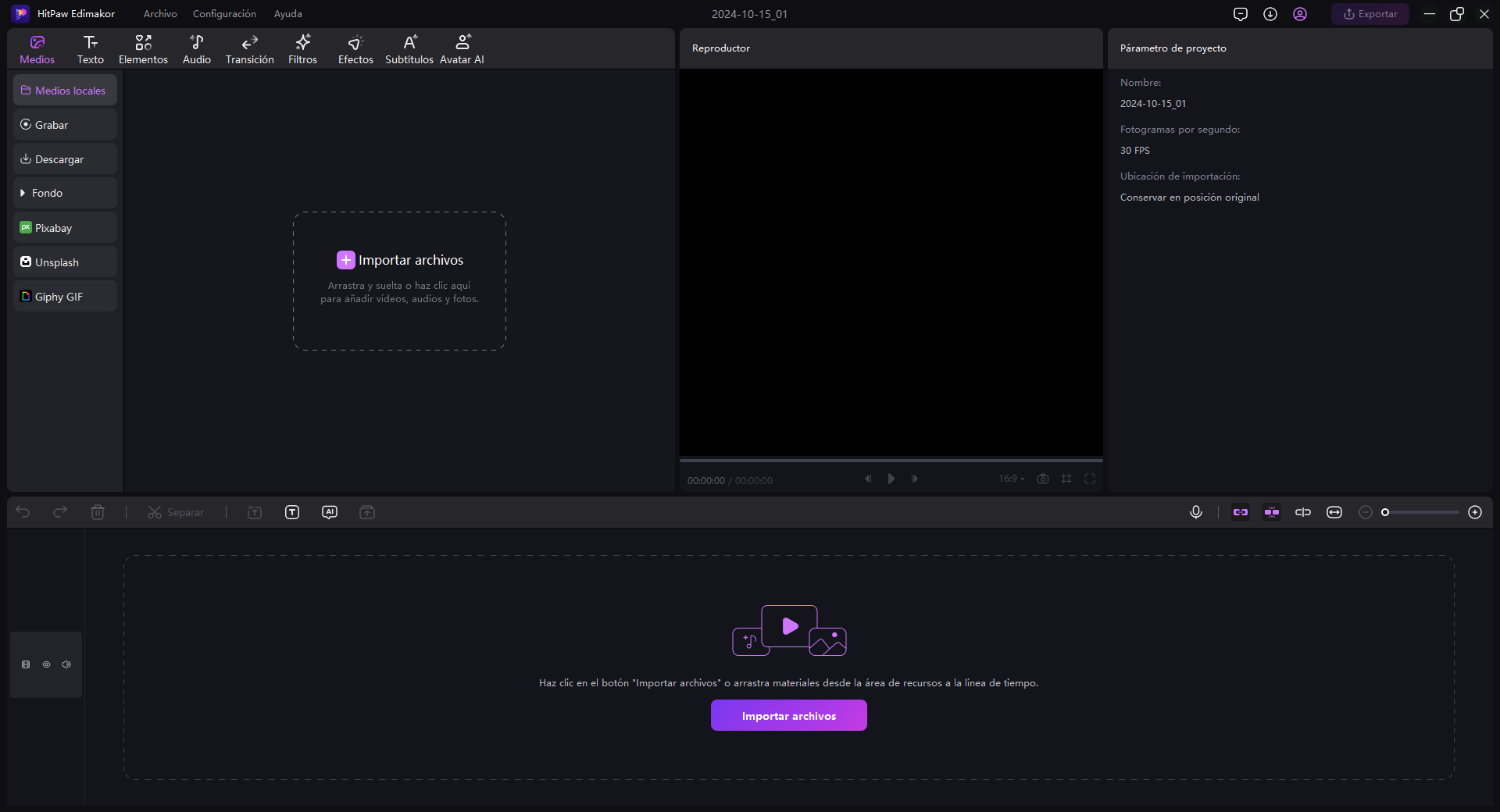
Paso 03: Arrastra el GIF a la línea de tiempo del editor.
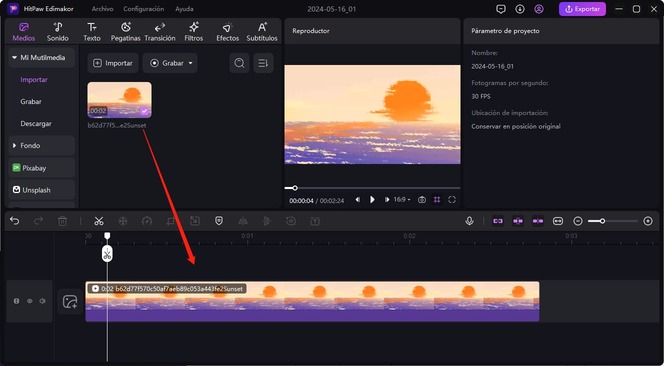
Paso 04: Añade sonido y efectos al video convertido.
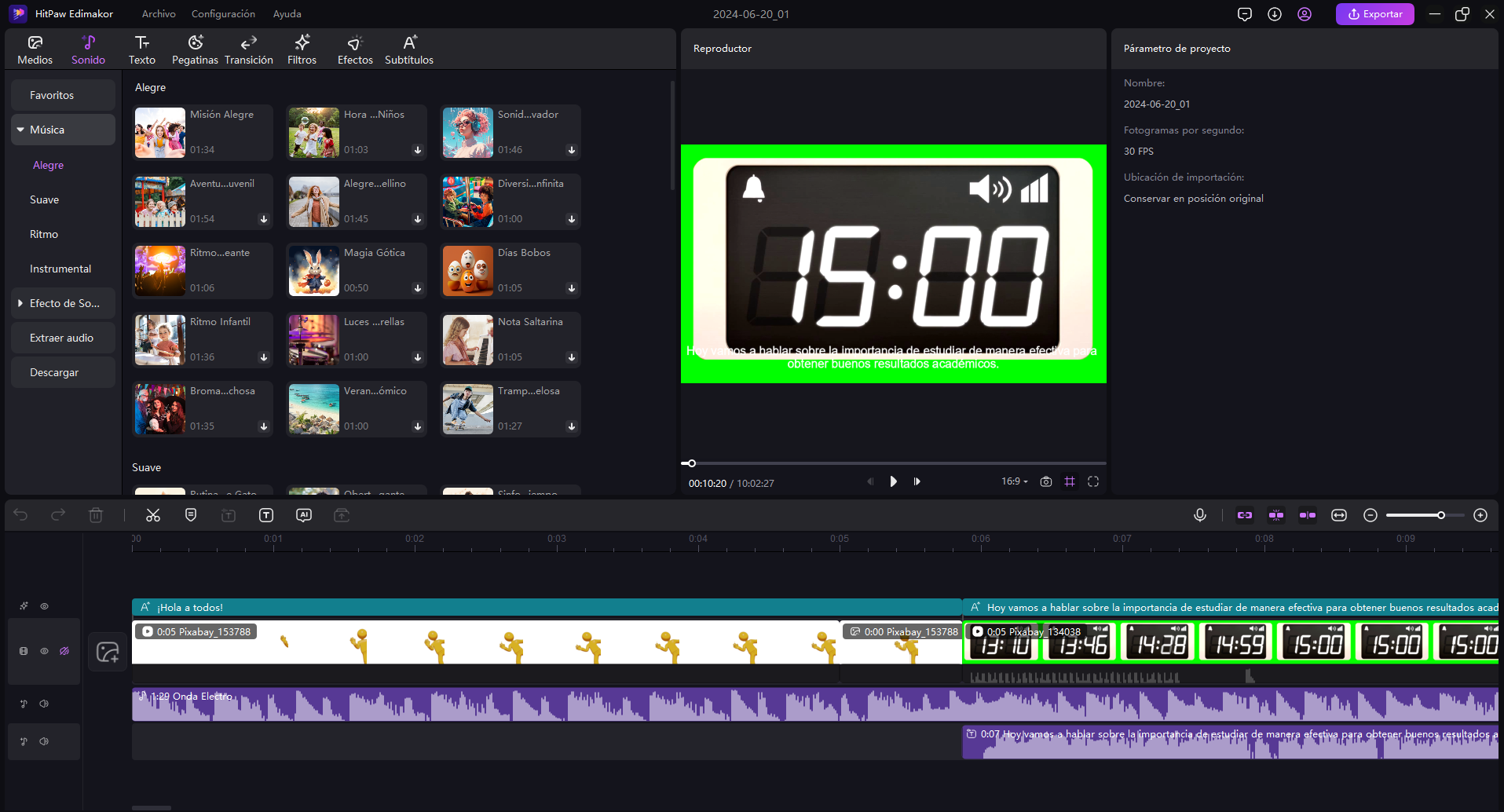
Paso 05: Exporta el contenido como video MP4/MOV.
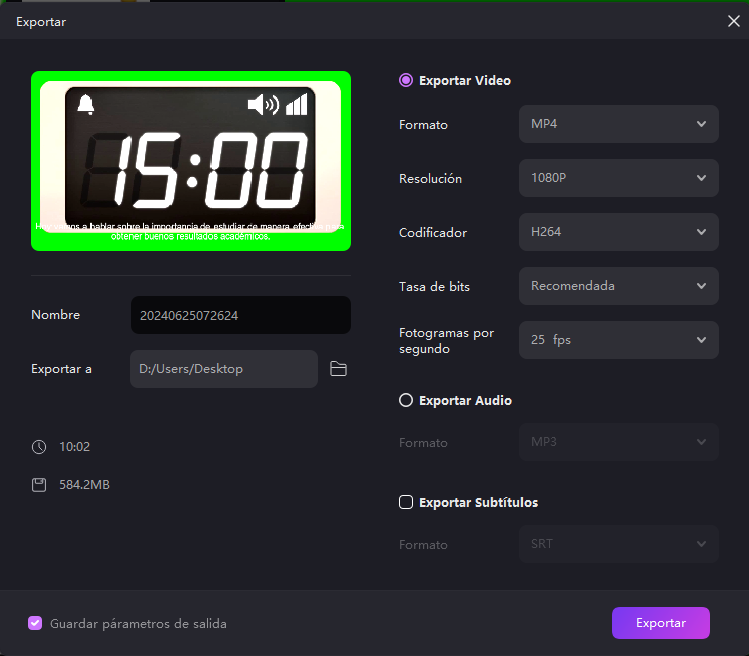
Conclusión
Este artículo explica cómo convertir videos a GIFs en Mac usando diversas herramientas en línea y destaca a HitPaw Online Video Converter como la opción más accesible. También explora HitPaw Edimakor, que permite conversiones de video a GIF en dispositivos Mac. Todas las herramientas aquí presentadas son efectivas y garantizan resultados de calidad.





 HitPaw Edimakor
HitPaw Edimakor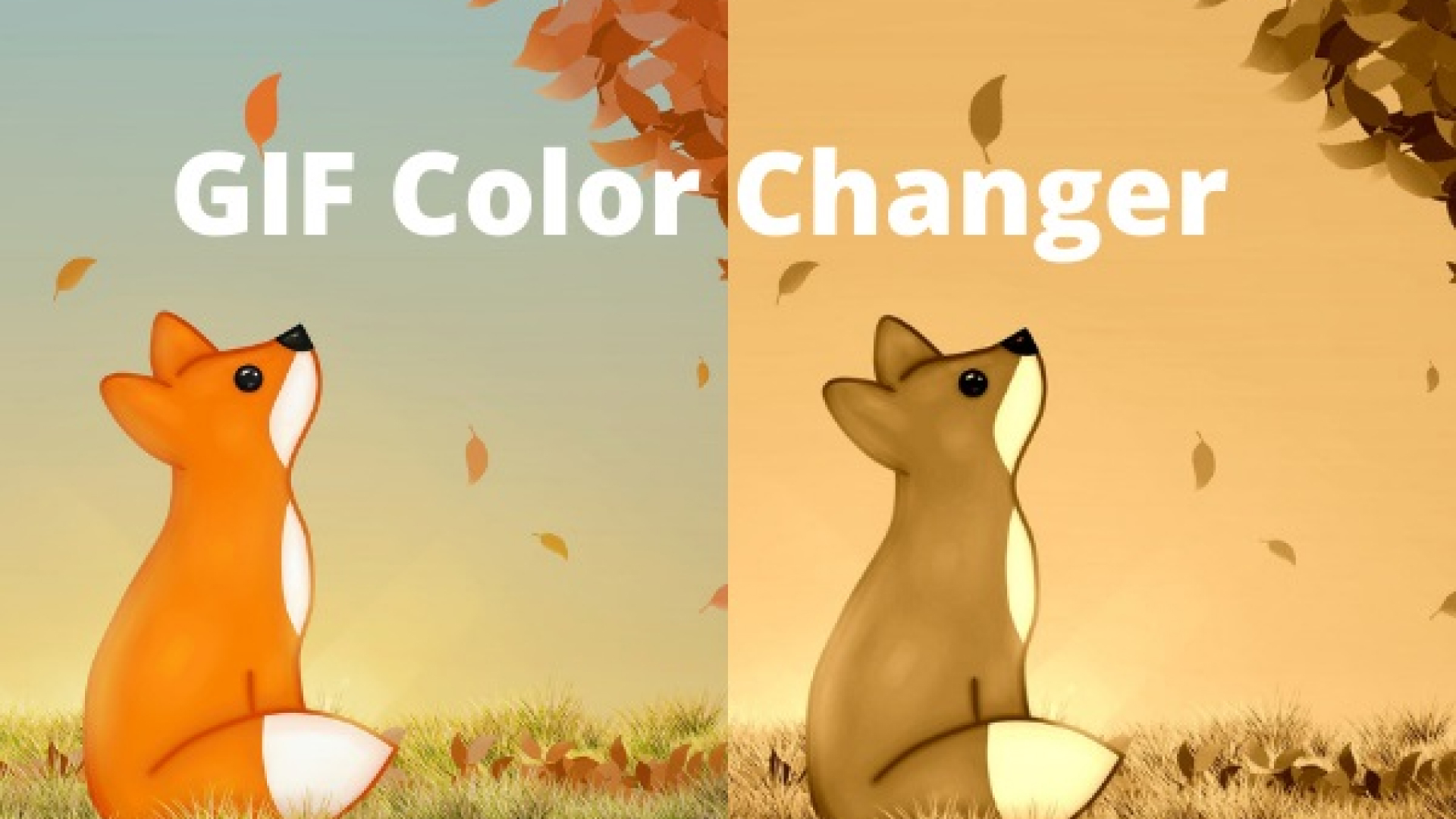



Compartir este artículo:
Valorar este producto:
Juan Mario
Redactor jefe
Trabajo como autónomo desde hace más de cinco años. He publicado contenido sobre edición de video, edición de fotos, conversión de video y películas en varios sitios web.
Más ArtículosDejar un comentario
Introduce tu opinión sobre los artículos de HitPaw